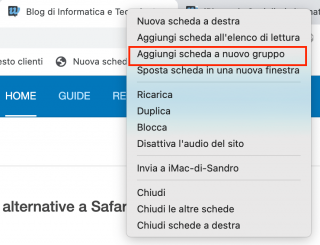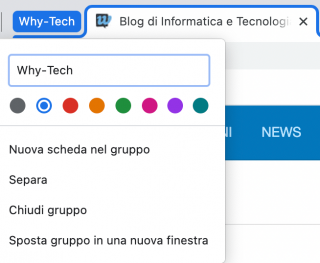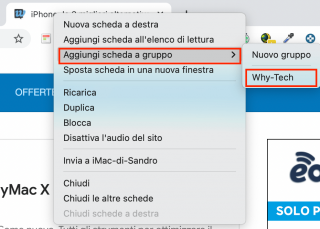Come usare la nuova funzione di Chrome per raggruppare le schede
Se sei il tipo di persona che tiene decine e decine di schede del browser aperte allo stesso tempo e viene spesso sopraffatta dalla confusione, allora sarai felice di sapere che Google ha aggiunto una comoda funzione al suo set di funzionalità di Google Chrome che ti aiuterà a tenere sotto controllo tutte le tue schede. Una caratteristica introdotta l'anno scorso chiamata gruppi di schede ti permetterà di raggruppare i siti web aperti insieme con un clic, ed etichettarli con un nome e un colore personalizzato. Una volta creato un gruppo, sarai in grado di spostare e riordinare le schede al suo interno.
Questa caratteristica esiste da anni in altri browser come Vivaldi e Opera, e attraverso estensioni del browser come OneTab.
I gruppi di schede sono particolarmente utili per quando si lavora su molti progetti diversi in una volta sola, quando si confrontano più siti di shopping online ed in generale quando bisogna utilizzare più siti per poter portare a termine un singolo compito.
Puoi personalizzare il tuo gruppo di schede come vuoi, usando parole o emoji per il nome del gruppo ed etichettandolo con un colore a tua scelta. La parte migliore è che i gruppi vengono salvati quando chiudi e riapri Chrome, risparmiando il tedioso passaggio di dover cercare nella cronologia del tuo browser per trovare il sito web di cui hai bisogno.
Come raggruppare le schede su Google Chrome
Questa funzione è disponibile nel browser Chrome per Windows, Linux, Mac e Chrome OS. Detto ciò, andiamo a vedere come è possibile usarla.
- Fai clic con il tasto destro su una scheda e premi su "Aggiungi scheda a un nuovo gruppo";
- Scegli un nome per il gruppo e, eventualmente, un colore;
- Per aggiungere ulteriori schede al gruppo già creato, fai clic con il destro sulla scheda desiderata e quindi posiziona il mouse su "Aggiungi scheda a gruppo" in modo da poter vedere la lista di gruppi esistenti;
- Alternativamente, puoi trascinare la scheda da aggiungere al gruppo "sopra" la scheda appartenente al gruppo di destinazione
Ecco tutto, questa nuova funzione aggiunta da Google è davvero utile per chi tende ad essere disordinatoed è allo stesso tempo di semplice utilizzo, mi auguro che questa guida ti sia stata d'aiuto!
Iscrivendoti al blog, ti invieremo un'e-mail settimanale con la selezione dei migliori articoli.